Hvis du driver med analyse av data, vil du raskt støte på behovet for å oppdage sammenhenger mellom ulike variabler. I denne opplæringen vil jeg vise deg hvordan du utfører en kontingensanalyse i Excel for å kvantifisere forholdet mellom to nominelle variabler. Vi vil bruke et praktisk eksempel fra bileleverandørindustrien for å forstå hvordan verdifulle innsikter kan hentes ut fra dataene.
Viktigste innsikter
- Kontingensanalyse lar deg undersøke forbindelser mellom to nominelle variabler.
- Kontingenskoeffisienten kvantifiserer styrken i forholdet.
- En piltabell i Excel er et uunnværlig verktøy for analyse.
Trinn-for-trinn guide til kontingensanalyse
Trinn 1: Forbered dataene
Før du begynner kontingensanalysen i Excel, må du forsikre deg om at dataene du jobber med er riktig formatert. Fjern alle filtre for å sikre at du har full oversikt over dataene.
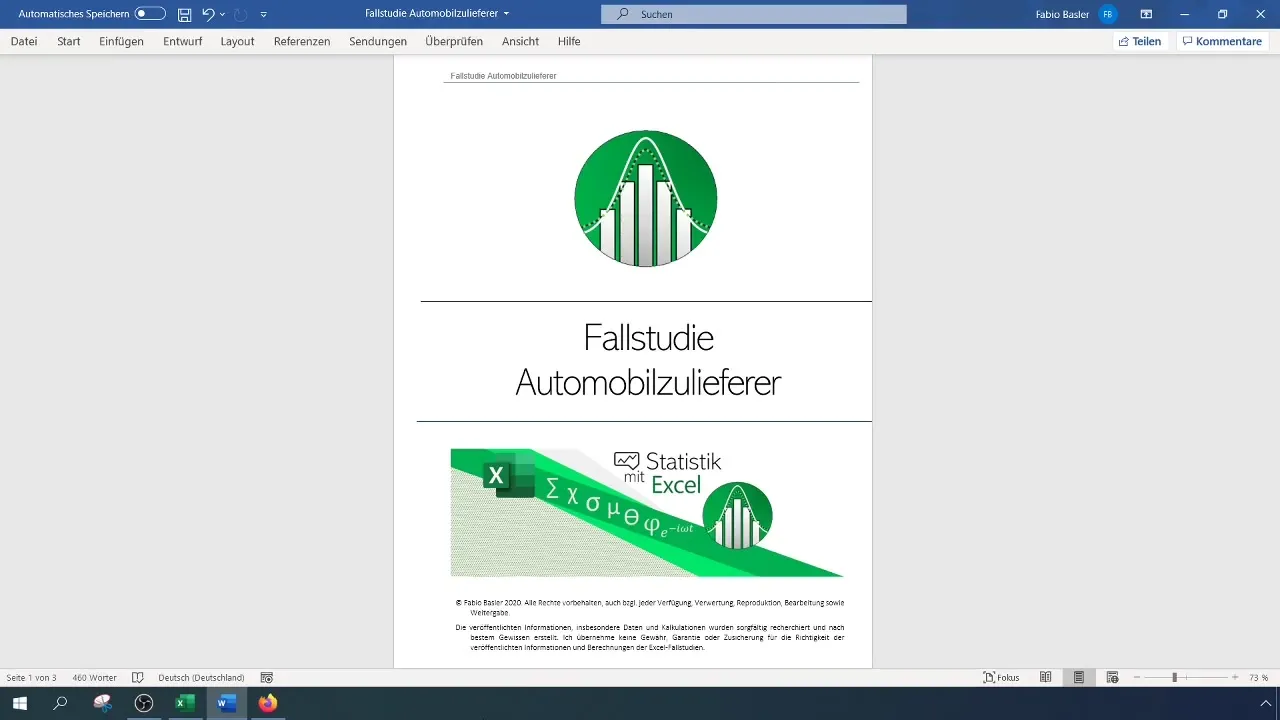
Lag en oversikt som inkluderer produksjonssjefen og informasjon om kassert materiale som nominale data. I vårt tilfelle fokuserer vi på skiftlederne A, B og C, og utelater alle andre representanter.
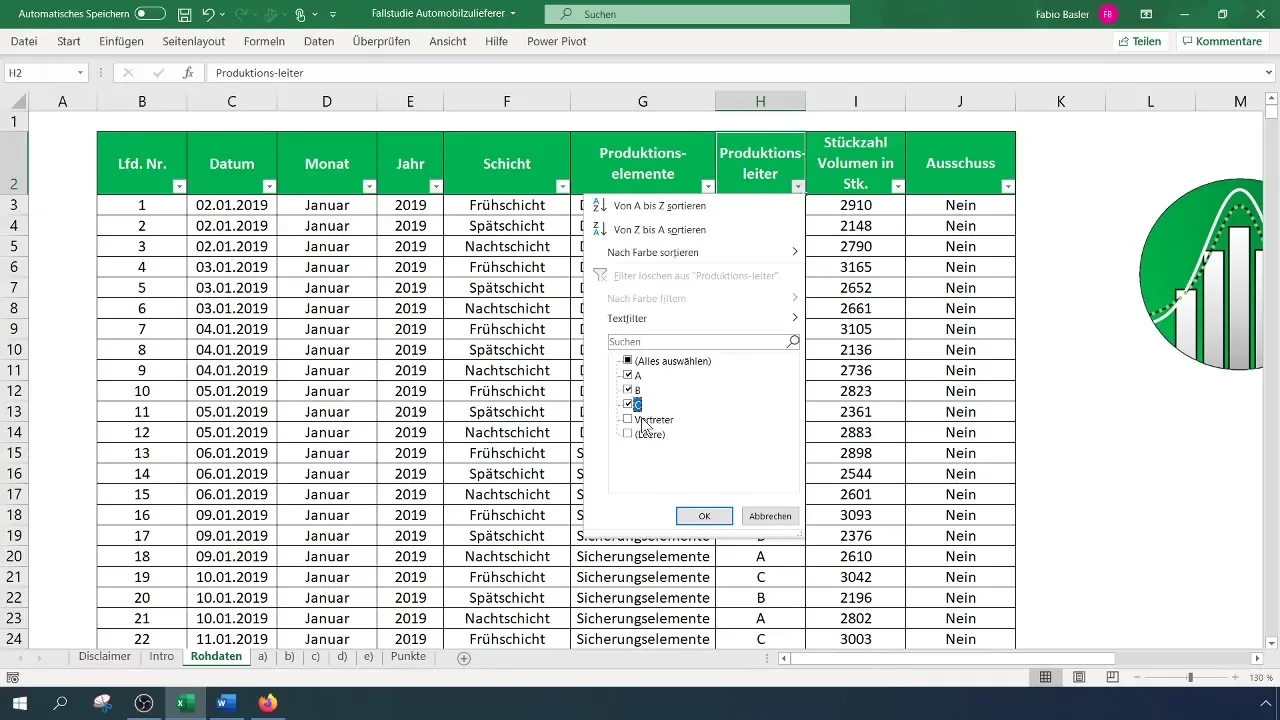
Trinn 2: Opprett piltabell
For å utføre kontingensanalysen må du opprette en todimensjonal frekvensfordeling som viser hvor ofte hver kombinasjon av produksjonssjef og kassert materiale oppstår. Gå til menylinjen på "Sett inn" og velg "Piltabell".
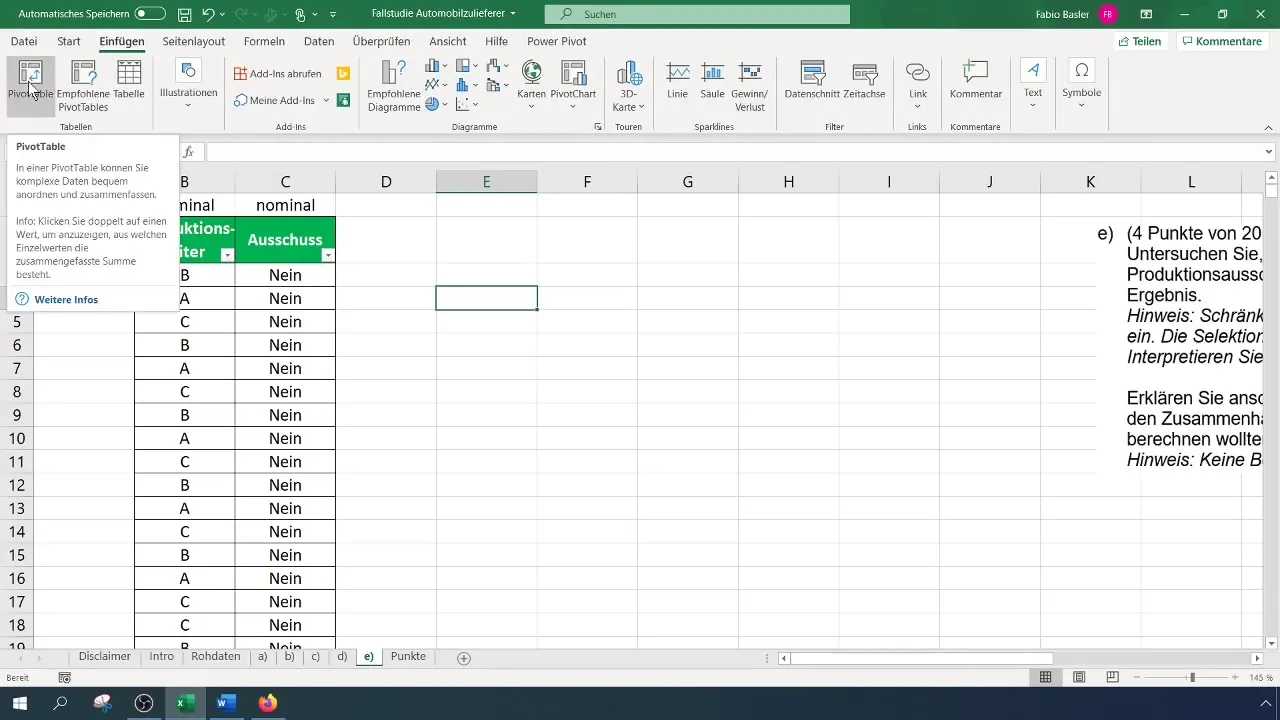
Velg det relevante datarområdet og bekreft at overskriftene blir korrekt gjenkjent. Piltabellen din vil nå bli opprettet, og du kan sammenligne feltene for produksjonssjef og kassert materiale.
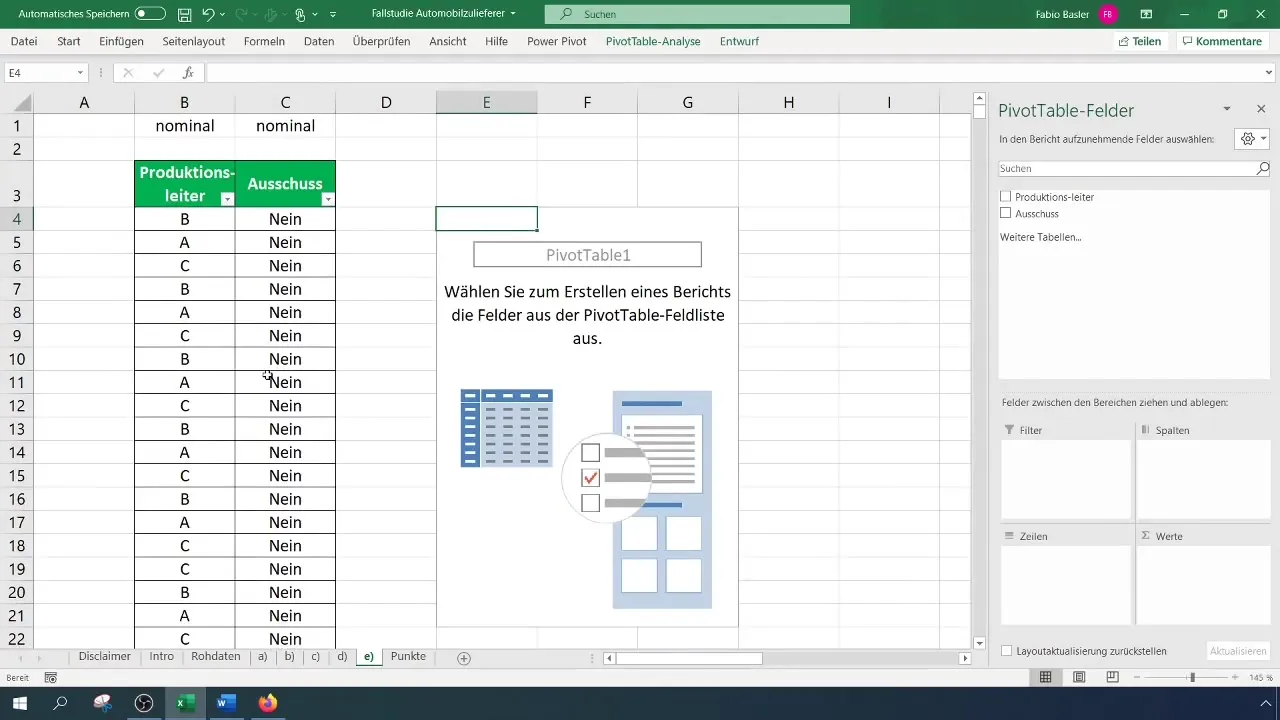
Trinn 3: Analyser frekvenser
Etter at du har opprettet piltabellen din, kan du identifisere de absolutte frekvensene. Plasser egenskapene i radene og kolonnene i piltabellen. Dette viser deg hvor mange kassasjoner per skiftleder som har forekommet.
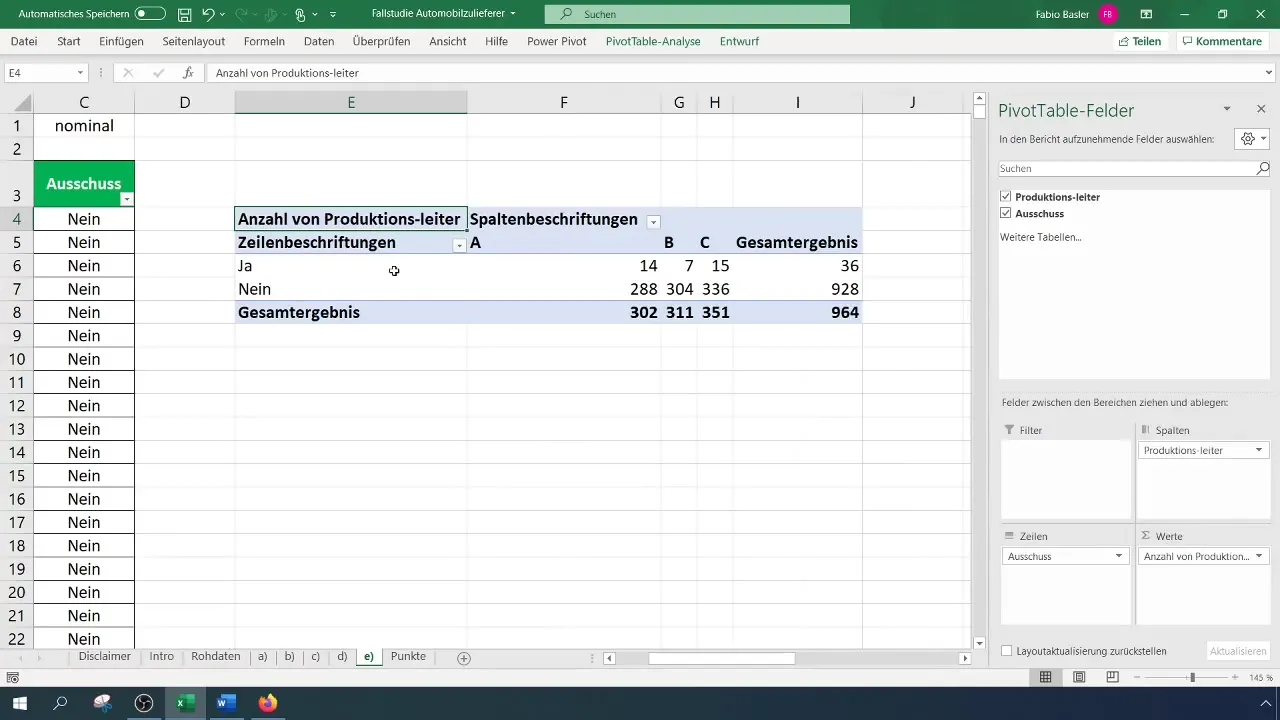
Se på piltabellen og analyser resultatene. Legg spesielt merke til fordelingen av variablene for å se hvilken skiftleder kassasjonen forekommer hyppigst eller sjeldnest hos.
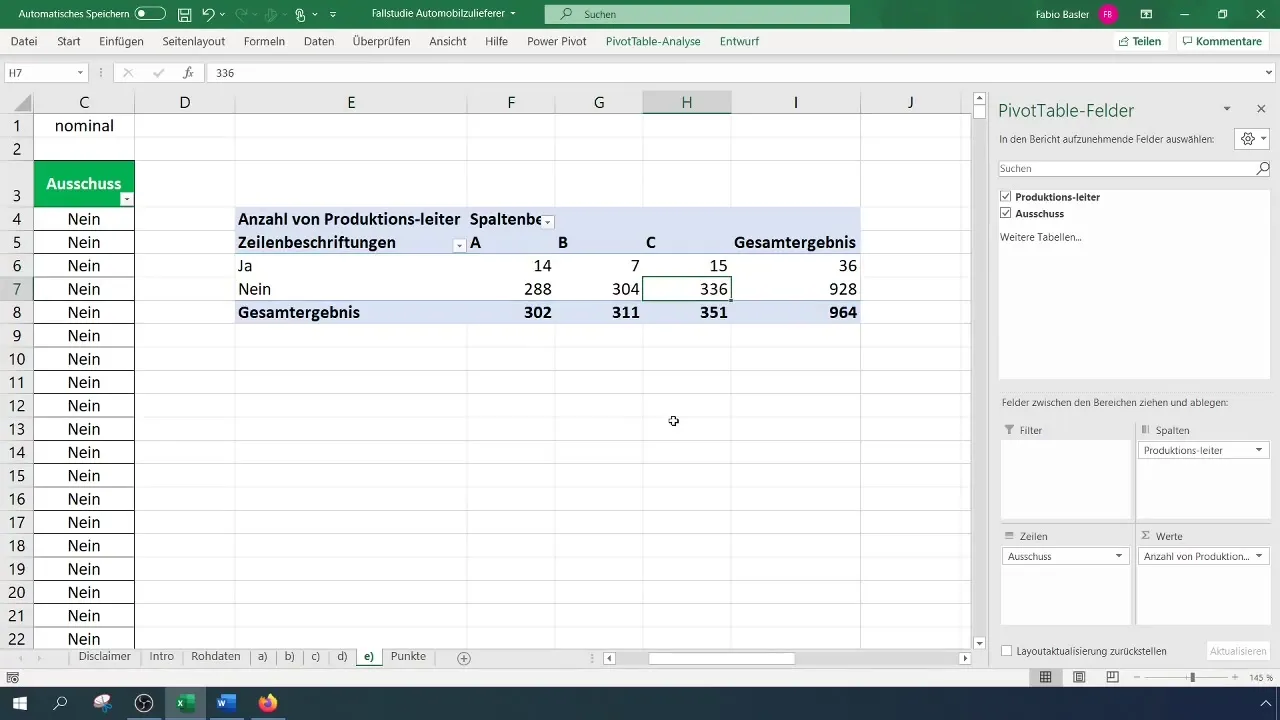
Trinn 4: Beregn forventede frekvenser
For å beregne kontingenskoeffisienten må du bestemme de forventede absolutte frekvensene. Den generelle formelen er: (N_{ij} = \frac{(R_i \times C_j)}{N}), der (R) er randfrekvensen av radene og (C) er randfrekvensen av kolonnene.
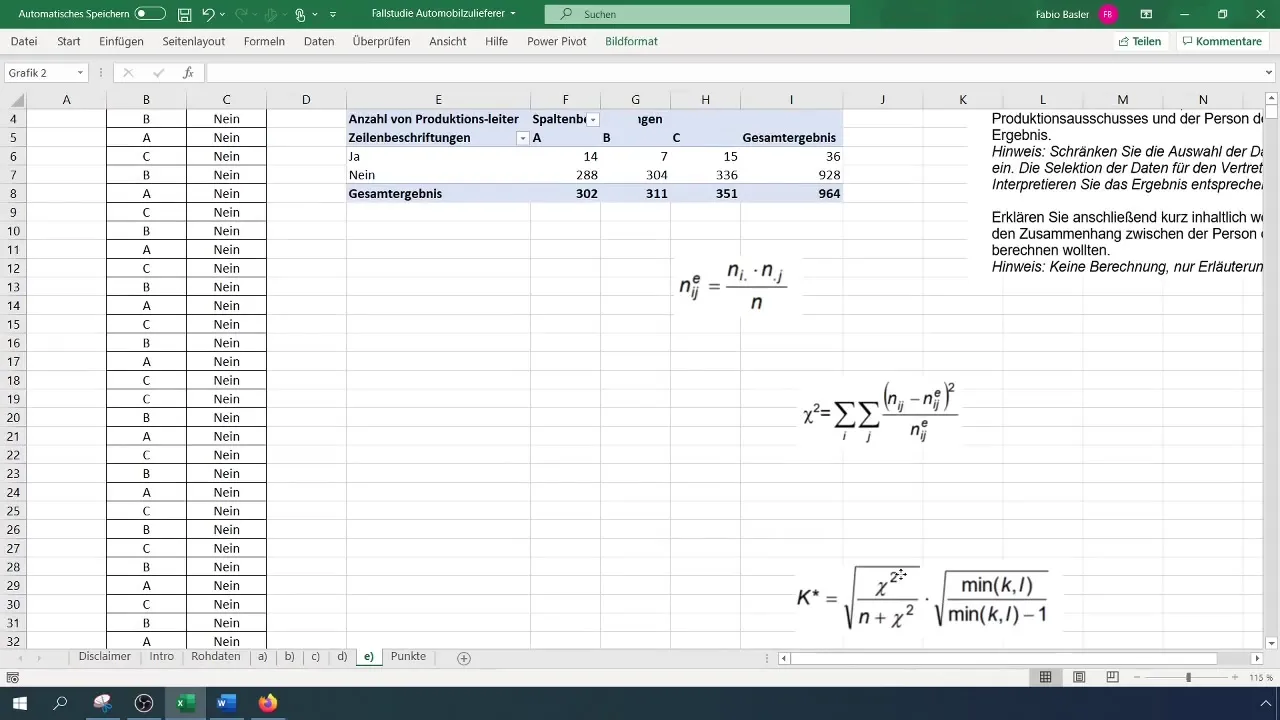
Bruk denne beregningen på verdiene i piltabellen din. Pass på å opprette en separat tabell for de forventede frekvensene for å holde analysene oversiktlige.
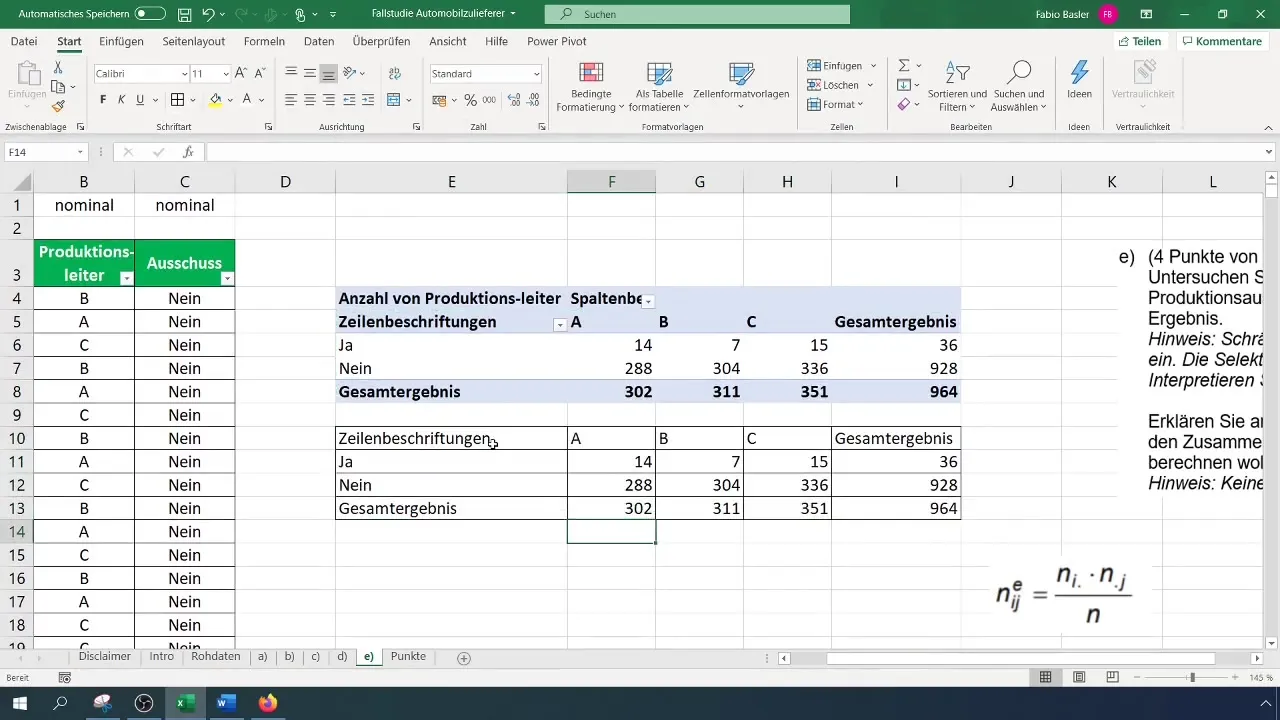
Trinn 5: Beregn χ²-verdi
Beregn nå χ²-verdien for å kvantifisere forholdet mellom variablene kvantitativt. Formelen er:
[ \chi^2 = \sum \frac{(O{ij} - E{ij})^2}{E_{ij}} ]
Her er (O) den observerte frekvensen og (E) den forventede frekvensen.
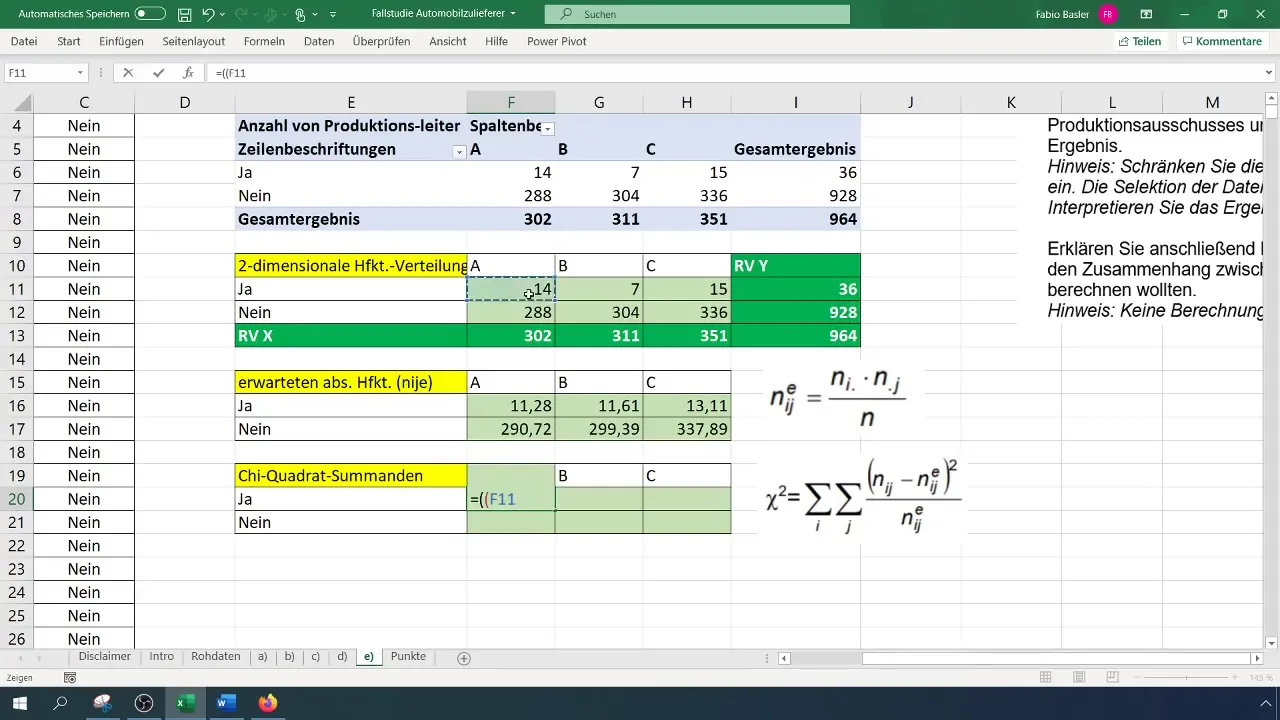
Trekk deretter forskjellene mellom de observerte og forventede frekvensene fra hverandre og kvadrer dem.
Trinn 6: Beregn kontingenskoeffisienter
Det siste steget er å beregne kontingenskoeffisienten. Formelen for beregning er:
[ K = \sqrt{\frac{\chi^2}{N}} ]
Bruk den tidligere beregnede verdi for Chi-kvadrat og totalt antall observasjoner (N).
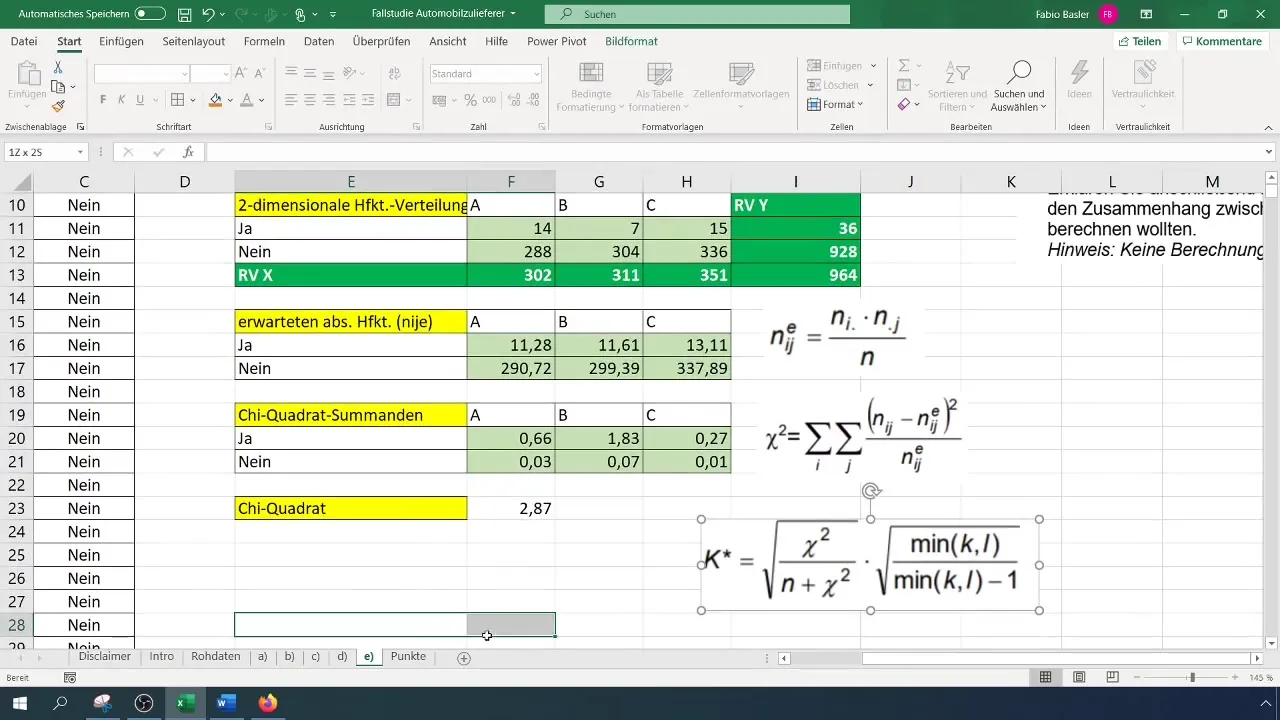
Når du har beregnet kontingenskoeffisienten, kan du tolke resultatet. Vår analyse har vist at kontingenskoeffisienten på 0,077 indikerer en svak sammenheng mellom variablene.
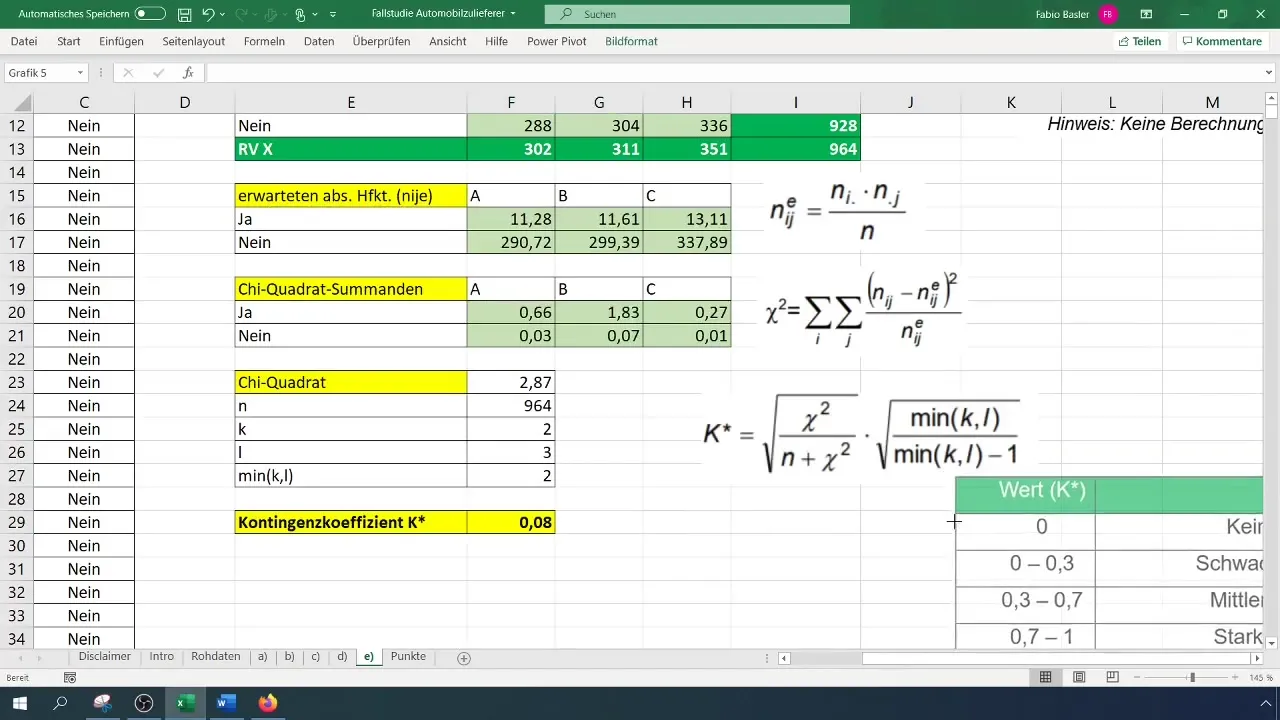
Trinn 7: Tolking av resultatene
De siste stegene i analysen din innebærer å tolke resultatene. En kontingenskoeffisient nær 0 angir at det er knapt noen sammenheng mellom variablene. En verdi på 0,08 antyder at produksjonssjefen ikke har en signifikant innvirkning på forekomsten av utslag.
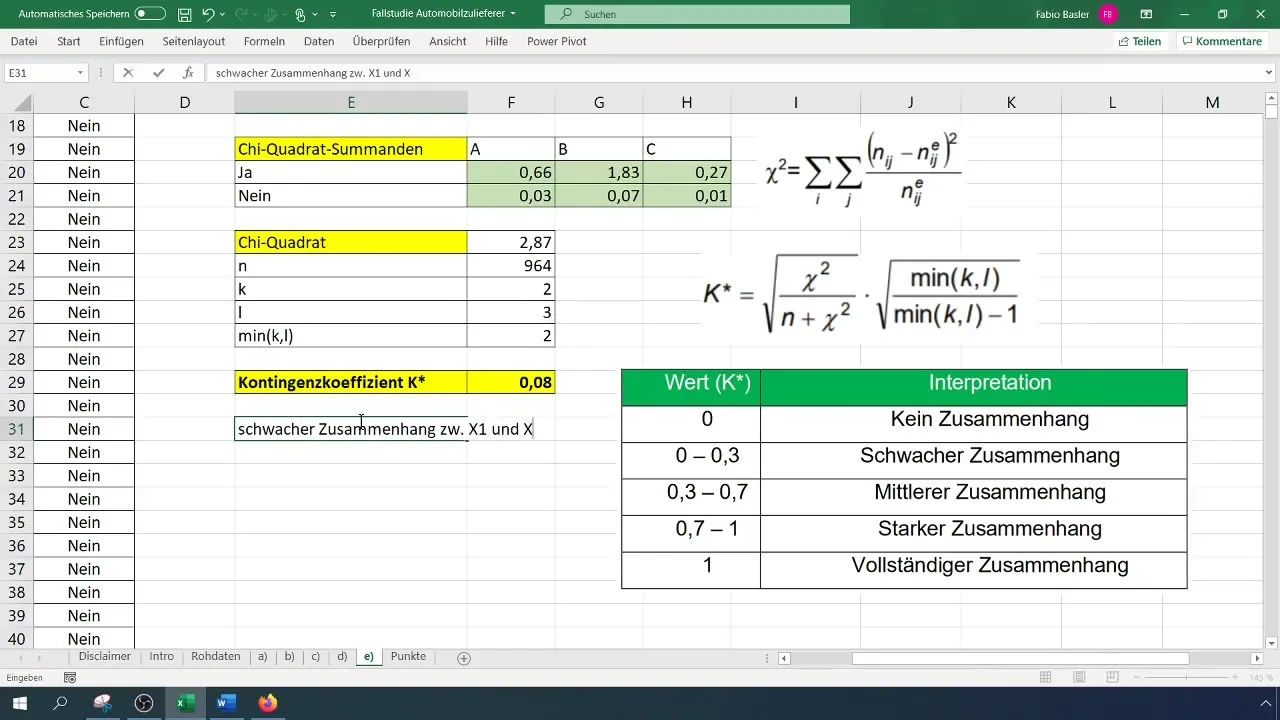
Oppsummering
I denne veiledningen har du lært hvordan du gjennomfører kontingensanalyse i Excel for å avdekke sammenhenger mellom nominelle variabler. Du har lært hvordan du forbereder dataene dine, lager en pivot-tabell og utfører de nødvendige beregningene for kontingenskoeffisienten.
Ofte stilte spørsmål
Hvordan håndterer jeg et stort datavolum?Hvis du jobber med mange typer, klassifiser dataene i grupper for å forenkle analysen.
Kan jeg utføre kontingensanalyse i andre programvareverktøy?Ja, de grunnleggende prinsippene for kontingensanalyse er anvendelige i mange statistikkprogrammer og programmeringsspråk, selv om trinnene kan variere.
Hvilke variabler er egnet for kontingensanalyse?Nominale variabler er ideelle for denne typen analyse, da de ikke har noen rangering.
Hvordan tolker jeg kontingenskoeffisienten?En verdi mellom 0 og 0,3 indikerer en svak, mellom 0,3 og 0,6 en moderat, og over 0,6 en sterk sammenheng.


